在线配色器
搭出好色彩

描边路径操作非常简单。不过运用起来就是千变万化的。如下面的教程,基本上都是用描边路径来制作色块,不过作者通过控制描边画笔的大小、颜色、渐变等,做出色彩非常丰富的字体

CS4推出了强大3D工具,经过一系列完善,CS6自带的3D工具功能更强大,操作也更人性化,做一些简单的3D效果完全可以比美专业的3D软件。本教程的文字制作过程介绍的

本教程的文字看上去并不是很复杂,不过制作过程是非常繁琐的,其中包含了很多细节的处理。如文字纹理部分都需要用一些滤镜及图层样式等来制作,文字表面的奶酪需要用画笔结合图
3、找一些石膏的材质素材覆盖到原图上面,按ALt点击创建剪切蒙版。根据需求调整素材的颜色和对比度。我是把素材去色然后加亮。最后把做好的合并,然后复制一层放到下面隐藏起来。


4、加入内发光,入下。
然后把字的几个立体面加深,方便后期制作,因为会出现有的面会光线过暗而区分不开的情况。方法是用钢笔抠,然后填充黑色,调整不透明度,得到如下图的效果,字之间算是区分开了。
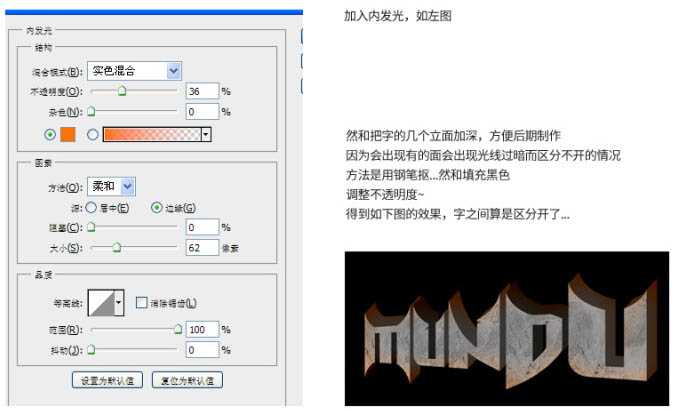
5、加入3个材质素材,分别是裂缝,墙面纹理和烧焦纹理。依旧在字体图层的基础上创建剪切蒙版,裂缝的图层混合模式为“正片叠底”,墙面和烧焦用叠加,然后调整透明度,其中要调整颜色过高的图层,降低饱和度以免影响整体色彩,然后调整裂缝的对比度让裂缝更加逼真明显。

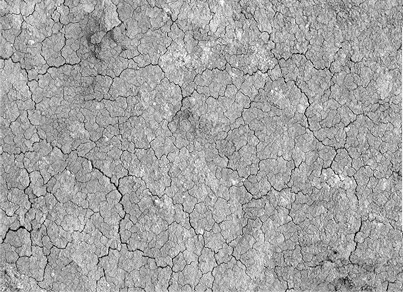


Copyright © 2016-2022 WWW.PSDEE.COM All Rights Reserved 版权归PSDEE教程网所有
本站所发布内容部分来自互联网,如有侵犯到您的权益烦请通知我们,我们会在3个工作日内删除相关内容
联系QQ:309062795 闽ICP备10004512号-4